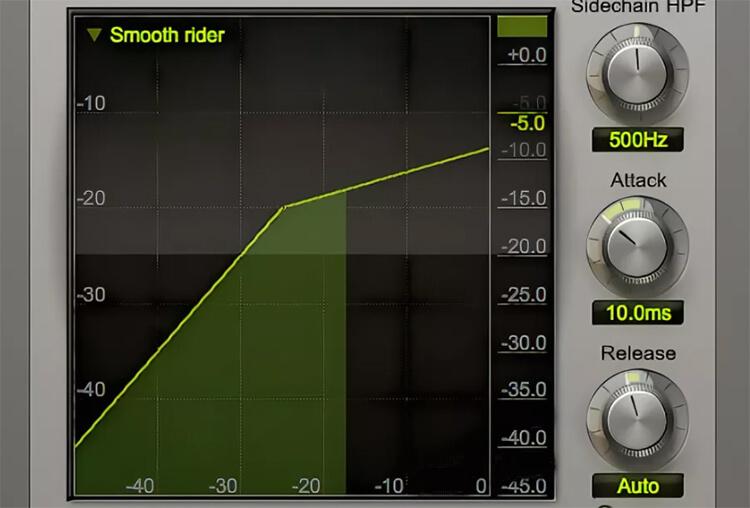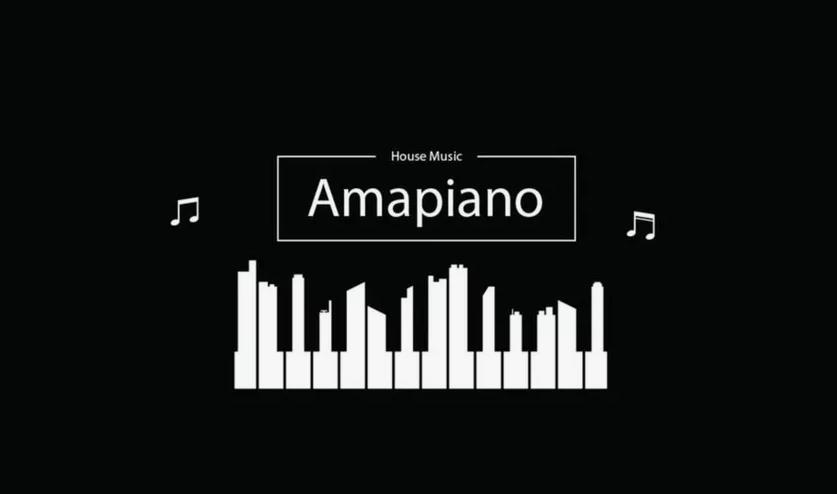Csatlakozó mikrofon

A legtöbb modern asztali számítógép mikrofon felvételi funkcióval van felszerelve. Ezt a folyamatot mind belső, mind külső audiorendszerek felhasználásával lehet végrehajtani. Az ilyen rendszerek fontos része a DAC - egy olyan eszköz, amely az analóg jeleket digitális formátumba konvertálja. A felvételeket általában .WAV formátumban készítik, de vannak speciális programok, hogy ezeket a fájlokat a leggyakoribb .mp3 formátumba konvertálják.
Mielőtt a mikrofont egy Windows-alapú PC-vel csatlakoztatnánk, tanácsos biztosítani, hogy a járművezetők naprakészek legyenek. Ez különösen akkor fontos, ha a kapcsolatot nem a rendszer egység előlapján lévő standard aljzaton keresztül hozzák létre.
Fontos az is, hogy ellenőrizzük a mikrofon és a számítógép kompatibilitását, különösen, ha a mikrofont a karaoke -hoz tervezi. A fő paraméter az ellenállás; A legtöbb audio -kártya elfogadható értékei 200 és 1500 ohm között vannak. Nagy ellenállás értékek esetén jobb, ha a DAC -ket vagy a külső vevőket használják az eszközök csatlakoztatására.
Klasszikus vezetékes mikrofon csatlakozás
Különböző módon lehet a mikrofont a számítógéphez csatlakoztatni. Ha van vezetékes mikrofonja vagy fülhallgatója a rögzítéshez, akkor azt a hangkártya portjában lévő mikrofonhoz kell csatlakoztatni. Ez a port általában rózsaszín színű, és mikrofon ikonnal rendelkezik.
Az audio csatlakozó standard mérete a számítógépeken 3,5 mm. Ha a mikrofonnak 6,5 mm -es dugója van, akkor szüksége lesz egy speciális adapterre. Néhány fülhallgató -gyártó előrejelzi ezt a szükségletet, és tartalmaz egy adaptert a csomagba.
Számos modern számítógépnek van audio kártyája, úgynevezett „hibrid” portokkal. Ez lehetővé teszi a mikrofon csatlakoztatását a rendelkezésre álló csatlakozókhoz. A csatlakozás után azonban fontos jelezni az illesztőprogramban vagy a fejhallgató szoftver beállításait, melyik portot használták.
Ami a mikrofonot a fülhallgatóból csatlakoztatja, egyszerűen beillesztheti a számítógép hibrid portjába.
Vezetéknélküli kapcsolat
Nézzük meg a vezeték nélküli mikrofon számítógéphez való csatlakoztatásának folyamatát. Csatlakozáshoz a számítógépet fel kell szerelni egy Bluetooth adapter 2.1 verziójával. Ez a folyamat kissé bonyolultabb, mint a vezetékes mikrofon egyszerű összekapcsolása.
Így lehet csatlakoztatni egy vezeték nélküli mikrofont a Windows 10 számítógépéhez:
- Aktiválja a Bluetooth funkciót számítógépén az Fn és F billentyűkombináció megnyomásával;
- Nyissa meg az „Értesítési panelt”;
- Kattintson a jobb gombbal a Bluetooth ikonra;
- Lépjen a „Beállítások megnyitása” elemre;
- Kattintson a „Hozzáadás” gombra;
- Válassza a Bluetooth opciót;
- Kapcsolja be a vezeték nélküli fejhallgatót, és győződjön meg arról, hogy készen áll a csatlakozásra;
- Várja meg, amíg a számítógép észleli az eszközt;
- Ha szükséges, adjon meg egy jelszót a csatlakozáshoz.
Ha vezeték nélküli mikrofonjához saját Bluetooth-adapter tartozik, akkor nem szükséges, hogy számítógépének beépített Bluetooth-adója legyen. Egyszerűen csatlakoztassa ezt a külső adaptert a számítógép USB-portjához, és telepítse a szükséges illesztőprogramokat és szoftvereket. Ezután kapcsolja be a headsetet, ellenőrizze, hogy létrejött-e a kapcsolat a Bluetooth-vevővel, és kezdje meg a hangfelvétel tesztelését.
Mikrofon csatlakoztatása számítógéphez USB porton keresztül
Az USB mikrofonok speciális rést foglalnak el a piacon. Nem igényelnek szabványos 3,5 vagy 6,5 mm -es audio csatlakozókat. Ez egy kényelmes választás azok számára, akik nem akarnak külső audio kártyát használni, mivel ezek a mikrofonok már tartalmaznak egy beépített hangkártyát, amelynek MIC támogatja a támogatást.
Az USB -mikrofon csatlakoztatásához a számítógéphez csak helyezze be a csatlakozót a megfelelő USB -portba, és telepítse a szükséges szoftvert és illesztőprogramokat.
Ha van egy fülhallgató mikrofonnal és USB -csatlakozással, akkor a csatlakozási eljárás még egyszerűbb. Csak csatlakoznia kell a fülhallgatóhoz a számítógép USB portjához, és szükség esetén telepítse a megfelelő illesztőprogramokat.
Mikrofon csatlakoztatása adapteren keresztül a kombinált porthoz
A laptopok és a számítógépek néhány modellje univerzális fülhallgató -portdal van felszerelve, amelyet a hangszórók, a mikrofonok és a fejhallgató egyidejű összekapcsolására használnak. Ez a port különbözik a PIN -kód elrendezésének standardjától.
A mikrofon csatlakoztatásához az operációs rendszer Windows 10 vagy régebbi verzióival rendelkező számítógéphez, amikor ilyen kombinált port elérhető, szüksége lesz egy speciális adapter-splitterre. A szakértők azt javasolják, hogy a fülhallgatóhoz egy ilyen porthoz való csatlakoztatás előtt aktiválja a csatlakoztatott felvételi eszközök automatikus észlelésének funkcióját az audio kártya beállításaiban.
Mikrofon csatlakoztatása külső hangkártyán keresztül
Ha a rendszeregység audiocsatlakozója megsérült, vagy a beépített hangkártya hibás, mikrofon csatlakoztatásához külső hangkártya is használható. Ezenkívül, ha igénye van rá, nem egy, hanem több eszközt is csatlakoztathat, feltéve, hogy a rendszeregység rendelkezik elérhető PCI-portokkal.
Vezeték nélküli karaoke mikrofonok csatlakoztatása dekóderekkel-adókkal
Egy ilyen eszköz tartalmaz egy mikrofont beépített akkumulátorral, valamint egy jelátviteli és -vételi egységet, valamint egy kódoló-adót. Ha mikrofont szeretne csatlakoztatni egy Windows 7 vagy újabb rendszert futtató számítógéphez, kövesse az alábbi lépéseket:
- Csatlakoztassa a kódolót a 3,5 mm-es audio csatlakozóhoz vagy USB-porthoz. Az USB csatlakozás folyamatát korábban már leírtuk;
- Telepítse a szükséges illesztőprogramokat;
- Kapcsolja be a mikrofont;
- Győződjön meg arról, hogy a mikrofon és a számítógép között létrejött a kapcsolat;
- Tesztelje a hangfelvételt.
Hogyan lehet mikrofont csatlakoztatni egy laptophoz?
A modern laptopok és netbookok gyakran meglehetősen jó minőségű beépített hangrögzítő eszközökkel rendelkeznek, amelyeket olyan alkalmazásokban való kommunikációra terveztek, mint a Skype, vagy hangutasítások használatára. Ez azonban nem korlátozza a professzionálisabb eszközök, például stúdió- vagy karaoke mikrofonok csatlakoztatását. Nézzük meg, hogyan lehet mikrofont csatlakoztatni egy laptophoz.
Mikrofon csatlakoztatása az audio jack csatlakozón keresztül
Különböző módszerek állnak rendelkezésre a mikrofon csatlakoztatására egy Windows laptophoz, az audio csatlakozó típusától függően:
- Normál csatlakozás : A legtöbb laptop és netbook 3,5 mm-es hangbemenettel rendelkezik, amelyet általában rózsaszín szín vagy mikrofon ikon jelez, és a fejhallgató-csatlakozó mellett található. Ha vezetékes mikrofont szeretne csatlakoztatni egy laptophoz Windows 10 rendszeren, ebbe a portba kell dugnia a mikrofondugót, majd telepítenie kell a szükséges illesztőprogramokat és konfigurálnia kell az eszközt;
- Nem szabványos csatlakozás : Ez a módszer a DVD-lejátszókkal való használatra szánt karaoke mikrofonok csatlakoztatására vonatkozik, különösen a régebbi fejhallgató-modellek esetében. Itt a mikrofon 6,5 mm-es csatlakozóval rendelkezik, míg a laptop 3,5 mm-es porttal rendelkezik. A megoldás egy speciális adapter, adapter vagy elosztó, ahol az egyik vége a headsethez, a másik pedig a laptop USB portjához csatlakozik.
Ha két mikrofont szeretne csatlakoztatni egy laptophoz, akkor két hangbemenettel rendelkező elosztó adaptert kell használnia.
Mikrofon csatlakoztatása laptophoz USB-n keresztül
A gazdaeszközhöz USB-kapcsolatot használó mikrofonok nem olyan elterjedtek a piacon, de az egyik legkényelmesebb vezetékes csatlakozási lehetőség. Íme a külső USB-mikrofon laptophoz való csatlakoztatásának eljárása:
- Csatlakoztassa az USB-mikrofon csatlakozót a laptop megfelelő USB-portjához;
- Kapcsolja be a mikrofont;
- Indítsa el a laptop mikrofonjának ellenőrzését és beállítását.
Mikrofon beállítása a laptopon Bluetooth -on keresztül
Sokan érdekli, hogy egy Bluetooth mikrofont csatlakoztatja a laptophoz. Ez a módszer különösen kényelmes a karaoke fejhallgatók számára, mivel elkerüli a vezetékekkel kapcsolatos problémákat és biztosítja a mozgás szabadságát a laptophoz viszonyítva. A legtöbb modern laptop beépített Bluetooth modulokkal van felszerelve, de a vezeték nélküli fülhallgató vásárlása előtt ellenőriznie kell, hogy a laptop támogatja-e egy ilyen kapcsolatot. A vezeték nélküli mikrofon és a laptop csatlakoztatásának folyamata hasonló az asztali számítógépek utasításaihoz.
Hogyan lehet telefonmikrofont csatlakoztatni a számítógéphez?
Okostelefonja mikrofonjával hangot rögzíthet, ha mindkét eszközre telepíti az ingyenes WO Mic alkalmazást. Íme, hogyan kell csinálni:
-
- USB : Először csatlakoztassa okostelefonját a számítógéphez USB-kábellel. Indítsa el a WO Mic alkalmazást okostelefonján. Ezután nyissa meg a WO Mic programot a számítógépén, és a „Select transport” ablakban válassza ki az USB opciót, majd erősítse meg az OK gombbal. Amint a „Csatlakozva” értesítés megjelenik a képernyőn, megkezdheti a rögzítést;
- Bluetooth : Győződjön meg arról, hogy számítógépe rendelkezik Bluetooth modullal. Ezután kövesse ugyanazokat a lépéseket, mint az USB-n keresztüli csatlakozásnál, csak válassza ki a Bluetooth opciót a számítógép WO Mic programjában.
Regisztráljon ingyenesen, és szerezzen be egy projektet ingyen